カリフォルニア州アナハイムのディズニーランドリゾートでは、 Disney PhotoPass(フォトパス)というサービスを利用して、思い出を写真に残すことができます!この記事では、カリフォルニアディズニーのフォトパスサービスについて、サービスの種類や写真のダウンロード方法・期限、フォトパススポットの調べ方、WDWのフォトパスとの違いなどをご紹介します!
カリフォルニアディズニーを含むロサンゼルス旅行の情報収集には「るるぶ」がオススメです!
カリフォルニアディズニーとユニバーサルスタジオハリウッド両パークの情報が「るるぶ」にまとまっています!
なんと、Googleマイマップ&電子書籍版データの無料特典付き!
「るるぶ」の最新版は以下から購入できます。

【概要】カリフォルニアディズニーのフォトパスサービスとは?
カリフォルニアディズニーで利用できるフォトパスサービスの概要は以下の通りです。
- フォトパスサービスは「個別ダウンロード」「1日分ダウンロードし放題(=Genie+)25ドル~」「1週間分ダウンロードし放題(Disney PhotoPass+ One Week)78ドル」の大きく3種類
- アトラクションライド中の写真や、フォトパススポットでフォトパスカメラマンが撮影してくれる写真、キャラクターグリーティングで撮影してもらった写真が、撮影日から45日間ダウンロード可能
- Genie+を購入すると、上記に加え、自身のスマホで“フォトパスレンズ”を使った撮影が楽しめる
- 100周年イベント期間中は、アトラクションライド中の写真が無料でダウンロード可
概要は以上の通りです。ここからは、一つひとつのサービス内容や、WDWとの違いなどについて、詳細に解説してまいります!
カリフォルニアディズニーのフォトパスサービスで撮影できる写真
ここではまず、フォトパスサービスってどんな写真が撮影できるの?という点について解説していきます。
フォトパスサービスに含まれる写真の種類
フォトパスサービスでは、以下の写真をフォトパスカメラマンに撮影してもらうことができます。
- フォトパスカメラマンのカメラで撮影したノーマル写真
- ノーマル写真にキャラクターのイラストや特殊なエフェクトがかかった“マジックショット”
- キャラクターグリーティングスポットでキャラクターと撮影した写真
- キャラクターダイニングを実施しているレストランで撮影された写真(ただし、Storytellers Cafeは除く)
また、フォトパスカメラマンの撮影ではありませんが、アトラクションライド中の写真(フォトパスアトラクション)をゲットすることができます。
フォトパスサービスで撮影してもらえる写真の例
カリフォルニアディズニーで撮影したフォトパス写真の例を、いくつかご紹介します。(たまたま横向き撮影の写真ばかりですが、ランダムで縦でも撮ってくれていました。)

こちらは日中のアベンジャーズキャンパスでの写真。特にマジックショットなどの加工などは施されていない、ノーマルな写真です。

こちらは夜のノーマルな写真です。夜景もきれいに撮影してもらえます。
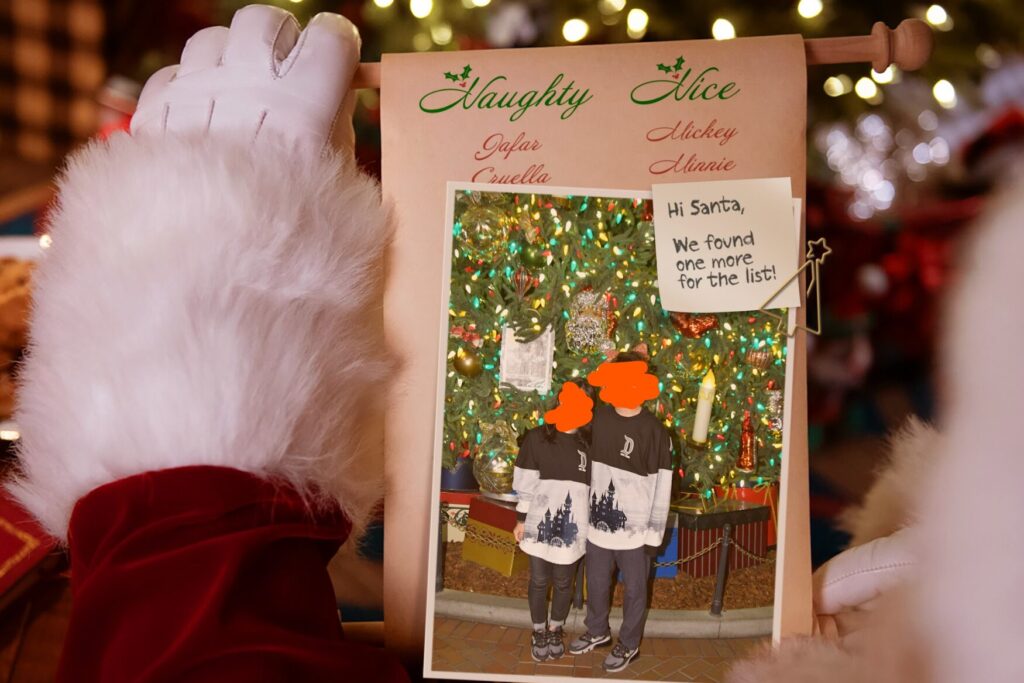
こちらは、マジックショットの一例です。Disneyland ParkのメインストリートUSAにある大きなクリスマスツリーでのフォトパスで撮影すると、ノーマルな写真と併せて、サンタさんが写真を持ってくれているようなマジックショットのデータもダウンロードできます。

ミッキーとのキャラクターグリーティングの写真です。色々な角度や、ミッキーと話していたシーンも撮影してくれていました。

アトラクションライド中の写真です。ちょっと照明は微妙ですが、ライド中のリアルな表情が記念で残せます。
【注目】100周年期間限定でフォトパスアトラクションのダウンロード無料!
カリフォルニアディズニーでは、ウォルトディズニーカンパニー100周年を記念して、アトラクションライド中に撮影される“フォトパスアトラクション”のデータダウンロードを、期間限定で無料プレゼントしています!
フォトパスアトラクションの対象となる乗り物は?
カリフォルニアディズニー公式サイトのフォトパス関連ページによると、フォトパスアトラクションの対象は以下の乗り物です。(最新情報は念のため公式ページで確認してください。)
- ディズニーランド・パーク
- Space Mountain
- カリフォルニア・アドベンチャー・パーク
- Guardians of the Galaxy – Mission: BREAKOUT!
- Incredicoaster
- Radiator Springs Racers
上記アトラクションにライドした後の、写真のダウンロード方法は、この記事の後半で解説しています。
フォトパス写真はどこで撮影可能?
フォトパス撮影をしてもらえる場所は、公式アプリのマップから見るのが便利です!
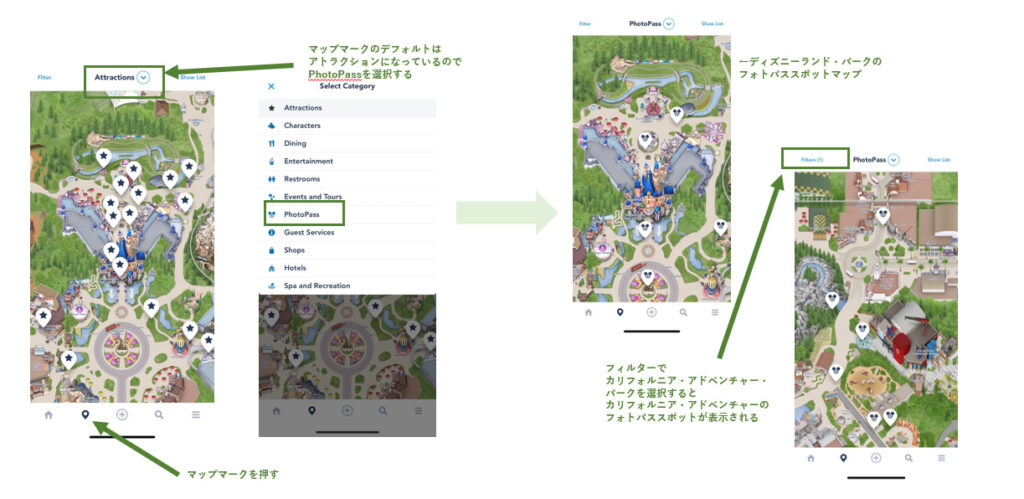
アプリのマップマークから上記画像の通り、フォトパススポットを表示させることができます。
ディズニー公式おすすめ!カリフォルニアディズニーのフォトパススポット
Disney Parks Blogの2023年7月7日の記事にて、カリフォルニアディズニーのおすすめフォトスポットが紹介されていました。特にかわいいマジックショットが撮影できる場所として記載されていますので、ぜひご参照ください!
カリフォルニアディズニーのフォトパスサービスの種類・金額・購入方法
カリフォルニアディズニーのフォトパスサービスには、3つのプランがあります。一つひとつ見ていきましょう!
【1日分DLし放題】Genie+(=PhotoPass+ One Day)
Genie+の購入を予定している方は、フォトパスに別途料金を支払わず、Genie+のサービスの一環として、フォトパス写真をその日の分無制限にダウンロード可能です!
料金はGenie+利用料の25ドル~、購入はチケットと同時or当日入園後
Genie+とは、アトラクションの待ち時間を短縮したり、おすすめのプランを提案してくれたりする機能が備わった有料サービスです。料金は、当日購入する場合1日25ドル~(変動制)で、パークに入園後、公式アプリから購入することができます。(パークチケットと併せて購入する場合のみ、25ドルの固定料金で購入可能です。)
Genie+のサービスにフォトパスも含まれているので、単純にGenie+の料金のみで、その日に撮影されたフォトパス写真がダウンロードし放題、ということです。
Genie+の購入方法などの詳細は、こちらをご参照ください。
Genie+では、フォトパス以外に“Disney PhotoPass Lenses”が利用可能
Genie+を購入した方は、フォトパスサービスをGenie+が有効な日に限って利用可能ですが、そのフォトパスサービスとは別に、Disney PhotoPass Lenses(フォトパスレンズ)という機能を使用することもできます!
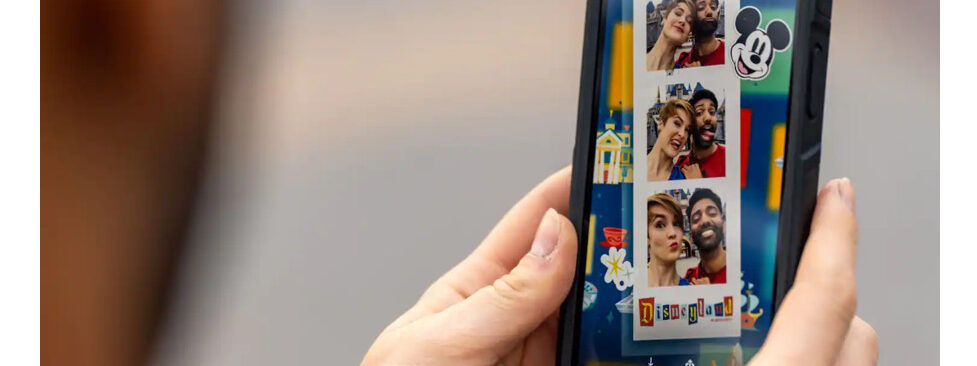
Disney PhotoPass Lensesとは、Genie+を購入したゲストのみが、カリフォルニアディズニー公式アプリで利用できる、写真機能です。自身のスマホで、ディズニー限定の特別エフェクトを使って写真撮影が可能で、撮影した写真はすぐにスマホに保存されます。

実際にDisney PhotoPass Lensesを使ってみましたが、正直ふたり旅行記は、自撮りするくらいだったらいろんなアトラクションをくまなく見て回りたいという気持ちが勝り、結果的に開園待ちの2,3枚しか撮影しませんでした(笑)
補足:PhotoPass+ One Dayって…?
タイトルに、「Genie+(=PhotoPass+ One Day)」と書いた通り、PhotoPass+ One Dayという1日単位のフォトパスダウンロードし放題サービスがありますが、Genie+と料金は同様です。
「Genie+を購入しないで、PhotoPass+ One Dayを購入する人がいるの?」と思う方もいらっしゃると思いますが、「Genie+は不要だと判断したが、旅行後、撮影されたフォトパス写真を見たら結構よく取れていたからPhotoPass+ One Dayを購入して写真をゲットする」という状況が考えられます。
PhotoPass+ One Dayを購入する方法については、plan Disneyにて説明がありました。
If you wait until you visit, you can get PhotoPass+ One Day through the Disneyland Mobile app on the Photos tile (after you’ve linked some photos).(直訳:ディズニーランドを訪れるまで待てば、ディズニーランド・モバイル・アプリケーションの写真タイルからフォトパス+ワンデーを入手できる(写真をリンクした後)。)
撮影されたフォトパス写真をアプリで確認すると、PhotoPass+ One Dayの購入ボタンが出てくる、ということです。
【7日分DLし放題】PhotoPass+ One Week
Genie+を購入しなかった方の中で、「フォトパススポットで写真をたくさん撮ってもらったな~」「いい写真が多いのでたくさん購入したいな~」と思ったら、ぜひ旅行後にPhotoPass+ One Weekを購入してください。
PhotoPass+ One Weekの料金は78ドルで、旅行前~中~旅行後に購入可能
PhotoPass+ One Weekは78ドルで、7日間分のフォトパス写真がダウンロードし放題です。旅行前に購入しておくことはもちろん可能ですが、旅行後に購入できる、という点が魅力です。
旅行後にアカウントにリンクされた写真のデータ(透かしが入ったサンプル)を見て、「良い写真がたくさん撮れているからたくさんダウンロードしたい!」と思った場合に購入するのがお勧めです。
PhotoPass+ One Weekの購入方法
カリフォルニアディズニー公式ページにアクセスし、Things to DO>Disney PhotoPassを選択、Learn More!をクリックします。(ディズニーフォトパス専用ページからもアクセスできます。)
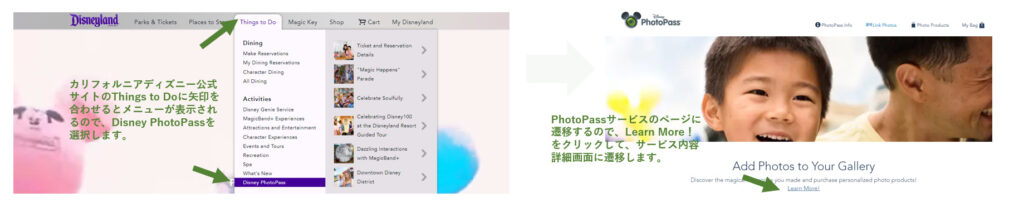
Learn More!をクリックすると、フォトパスサービスの一覧が出てくるので、“Disney PhotoPass+ One Week”のPurchaseボタン、もしくはAdd to PhotoPass Bagボタンをクリックします。
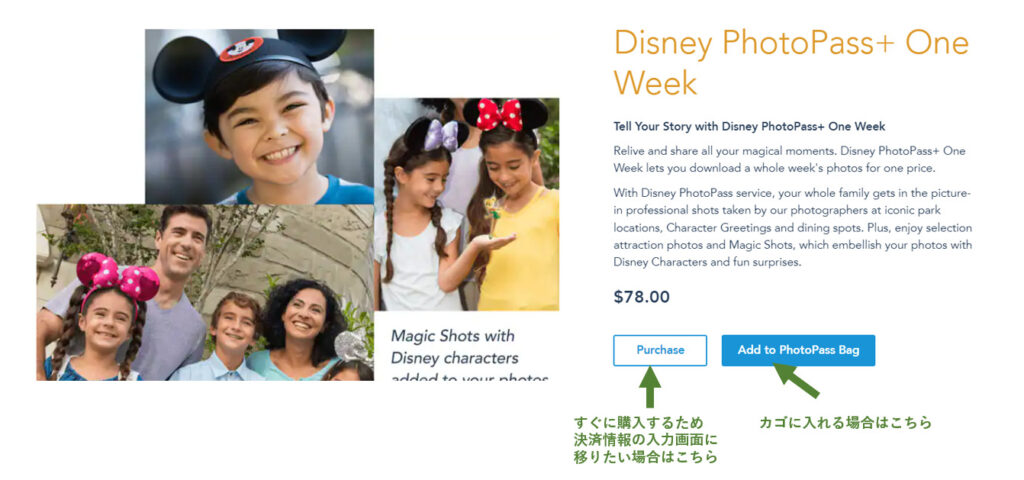
決済画面では、利用規約に同意するチェックを入れて、最後の緑の“Purchase”を押さない限り、最終決済処理は回りませんので、落ち着いて情報を入力してください!
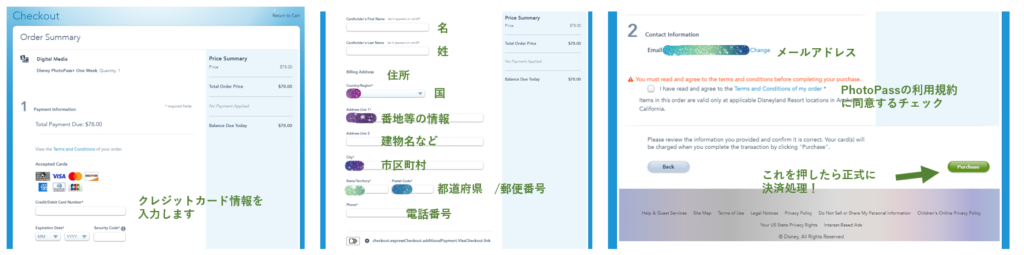
【個別購入】旅行が終わってから気に入った写真を1枚1枚購入する
- Genie+は購入しない
- アトラクションライド中の写真はほしいが100周年で無料ダウンロード可能なので購入不要
- フォトパススポットでの写真を旅行後に見て、もし気に入るものがあれば購入したい(購入しても1枚程度)
という方には、個別でフォトパスの写真を購入する方法がお勧めです。
個別購入の最低単価は約15ドルなので2枚買ったらGenie+よりも高い…
写真の種類にもよりますが、1枚1枚フォトパスの写真を購入する場合、最低料金は約15ドルとのこと。これでは2枚買った場合30ドルで、Genie+よりも高額になる可能性があります。
2枚以上購入する可能性がある方は、Genie+を買っておいたほうがよいですが、Genie+は旅行後には購入できないので、購入したい枚数とのバランスで、PhotoPass+ One Week(78ドル)を購入することも検討してみてください。
【事前準備】フォトパス撮影の都度、アカウントとリンク!
フォトパスサービスで撮影された写真をダウンロードor購入したりするためには、パーク内などでの撮影の都度、アカウントと写真データをリンクさせる必要があります!ディズニーアカウントとフォトパス写真をリンクさせる方法は、次の通りです!
マジックバンド+を利用する場合はフォトパス撮影後にタッチ

マジックバンドプラスを身につける予定であれば、フォトパスを撮影してもらったあと、カメラマンが持っている端末にバンドを都度タッチさせます。この動作により、撮影した写真が、マジックバンドプラスを紐づけているディズニーアカウントに紐づきます。

ふたり旅行記は、妻のマジックバンドプラスをタッチすることで、すべて写真を妻のアカウントに集約しました。撮影の順番待ちの人が列になっているので、マジックバンドプラスのタッチはスムーズで焦らずに済みました。
マジックバンドプラスを利用しないなら、アプリのQRを提示

マジックバンドプラスを購入しない場合は、公式アプリのPhotos>Link Photos>Show PhotoPass Codeを押して、自身のQRコードを表示させ、カメラマンに読み込んでもらいます。これにより、撮影した写真がディズニーアカウントと紐づきます。
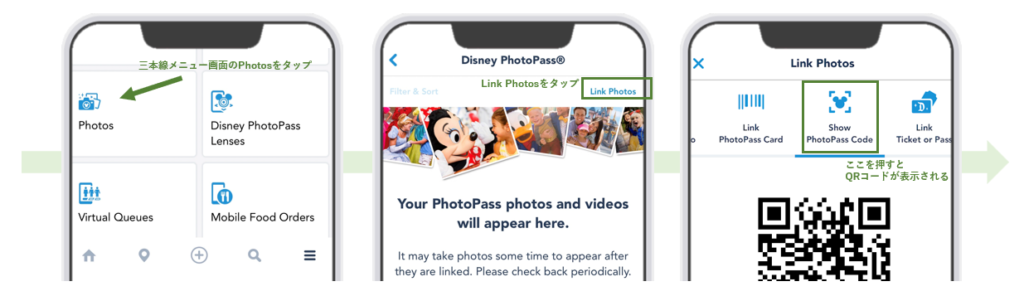

マジックバンドプラスは高いので、購入予定がなければこの方法でもよいですが、「荷物を置く」→「撮影される」→「荷物を取る」→「スマホを探す」→「アプリを起動」→「QR提示」の流れは結構バタバタするので、焦ってしまうかもしれません!
フォトパスカードを使う手もある
「マジックバンド+は利用予定なし」「スマホの充電が少なくアプリの起動頻度を下げたいのでQRコードが提示できない」などの場面では、“フォトパスカード”をもらう方法もあります。フォトパススポットで、カメラマンさんにフォトパスカードをもらいましょう。以降、撮影する際には、カメラマンさんにそのカードのバーコードを読み取ってもらいます。(同じカードを使い続けます!)
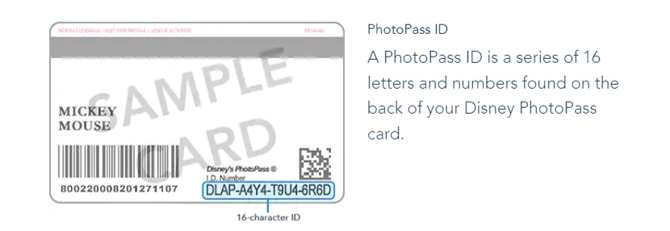
上の画像のように、“フォトパスカード”にはフォトパスIDとバーコードが記載されています。そのIDを以下の画像の手順で、公式サイトのMy Photosからリンクさせると、フォトパスカードのIDがディズニーアカウントに紐づきます。
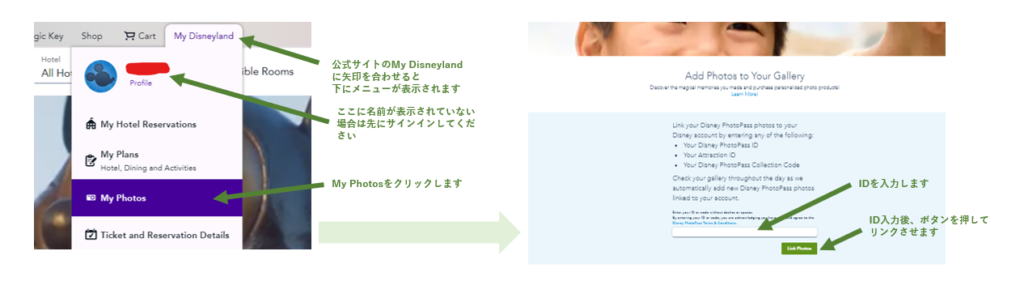
パーク内で過ごしている間に、フォトパスカードのIDをアカウントに連携させておく場合は、公式アプリを使うのが便利です。
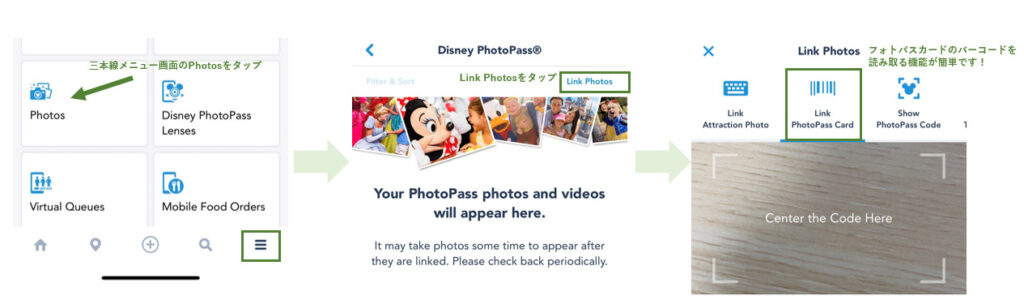
上の画像の通り、公式アプリであれば、フォトパスカードに記載のバーコードを読み取ってアカウントにリンクさせることができ、IDを一つ一つ手入力する手間が省けるため、大変便利です!

フォトパスカードは紛失のリスクもあるので、できればマジックバンドプラスを使用したり、公式アプリでQRコードを提示してカメラマンに読み取ってもらったりする方法をおすすめします。
アトラクションの写真はモニターに表示のIDを控えておく
フォトパスアトラクションに対応しているアトラクション(前述)の出口では、ライド中に撮影された写真のサンプルがモニターに表示されています。モニター近くにマジックバンドプラスをタッチするための機械があれば、バンドをタッチして写真をアカウントにリンクします。
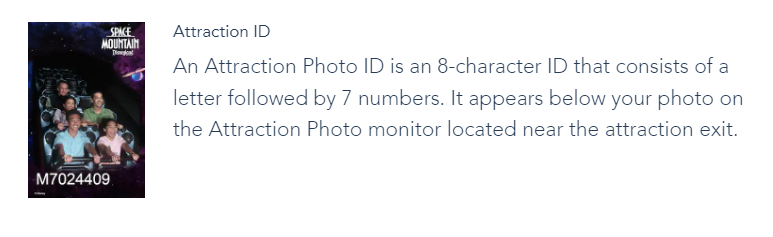
ふたり旅行記が実際にカリフォルニアディズニーに行った際には、マジックバンドプラスをタッチする機械が見当たらなかった気がする…。そういうときは、モニターに表示されているサンプル写真に記載の“アトラクションID”が写真に映るようにスマホで撮影しておき、IDを控えておきましょう!また、マジックバンドプラスを使ってその場でリンクさせた場合でも、稀にうまくリンクできていない場合があるので、念のためIDを撮影しておくと後ほどディズニーに問い合わせができるので安心です。

サンプル写真をスマホで撮影するのはマナー違反のように見えますが、IDを正しく記録しておくために一般的な手段のようで、各種現地ブロガーの記事にも同様の手段をお勧めする記載が何件もありました!
アトラクションIDをディズニーアカウントにリンクする方法は、前述のフォトパスIDをアカウントにリンクする方法と同様です!公式アプリからリンクする場合は、バーコード読み取りでなく、手打ち入力になります。
フォトパス写真をダウンロード・購入する方法
前述の方法で、パーク等でできる事前準備を完了させたら、いよいよフォトパスのダウンロードや購入の手順に進みます!
【方法①】公式サイト上の“My Photos”から
公式サイトの右上にある“My Disneyland”から、My Photosをクリックすると、アカウントにリンクされているフォトパス写真が表示されます。公式サイト上からダウンロードする場合は、一括ダウンロードボタンが便利です。Genie+などを利用せず、個別にほしいものを1枚1枚購入する場合は、写真データを見ながら気に入ったものを購入します。
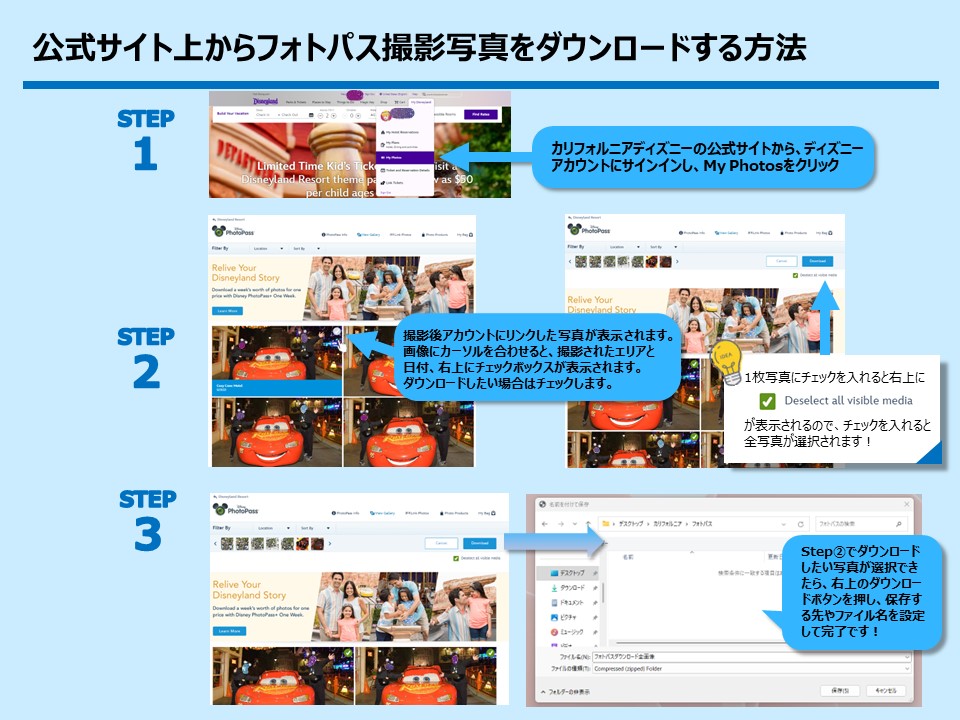
上記の手順で行っていく中で、「ポップアップブロック」のエラーが発生してしまう場合があります。その際は、以下の画像のように対処しましょう。
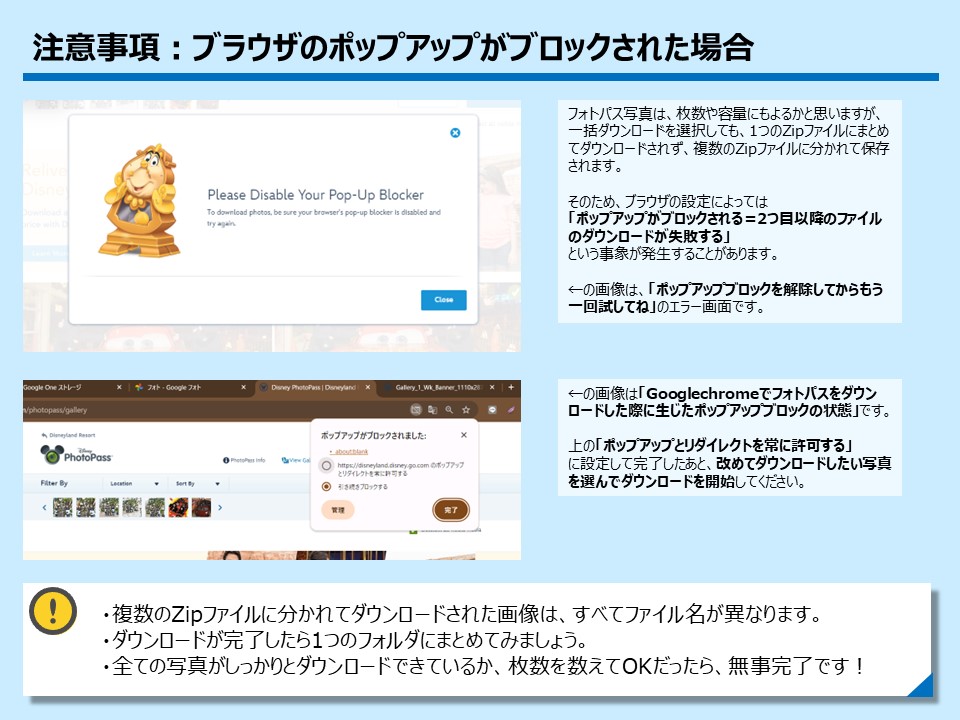
【方法②】公式アプリの“Photos”から
公式アプリを用いてフォトパス写真の一覧を確認する際には、三本線メニューから、Photosを開き写真データを表示させます。
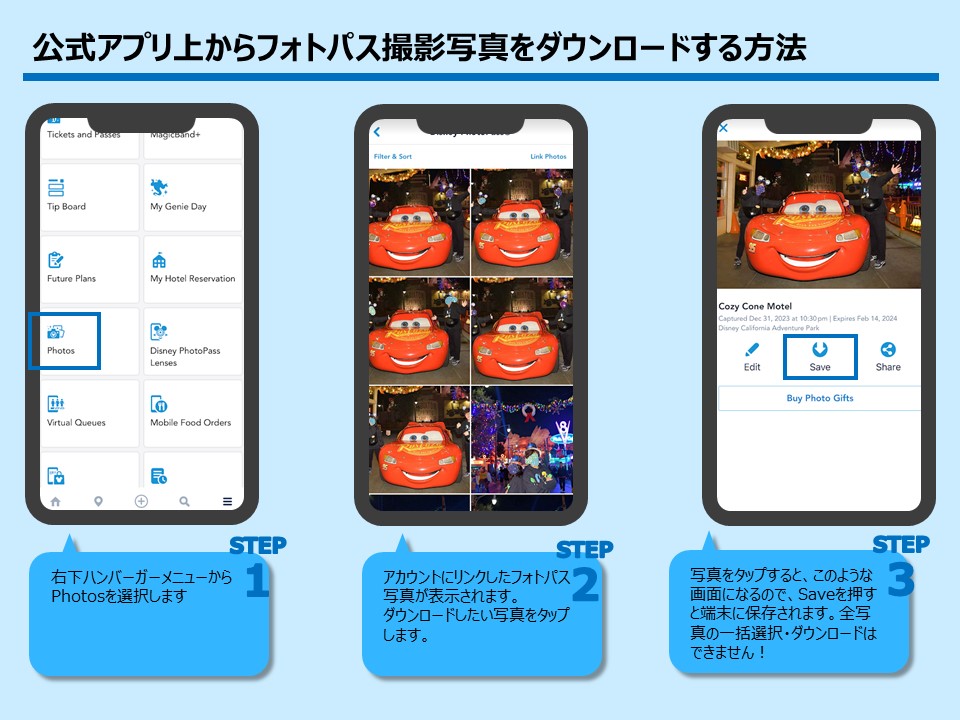
ただ、アプリからフォトパスの写真を確認し、スマホ内に膨大なフォトパス写真をダウンロードしたり、購入したりするのはあまりおすすめできません。一括保存もできて、写真データを保存する先(PCのフォルダや、Googleフォトなどのクラウドサービス)に保存しやすいPCで、公式サイトから作業するのが効率的かと思います。

フォトパス写真が正しくアカウントに連携されているか確認するのは、公式アプリを用いて、“現地滞在中”に行うのがお勧めです。稀に、リンクしたはずの写真が表示されないことがあるのですが、「撮影してもらった写真がまだ表示されない…」という状況に早く気づければ、滞在中にキャストに相談することが可能です。
【注意】アカウントにリンクしたはずの写真が表示されなかったら…
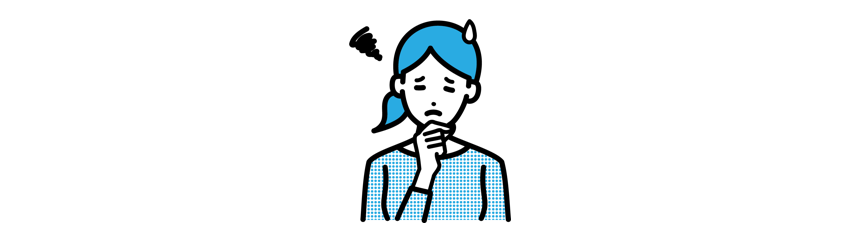
マジックバンドやQRコード等を用いて写真をアカウントにリンクしていたはずなのに、公式サイトのMy Photosや、アプリのPhotosからフォトパス写真を見ても、撮影したはずの写真が表示されない!という場合は、帰国後でもディズニーに問い合わせて、フォトパス写真を探してもらうことが可能です。
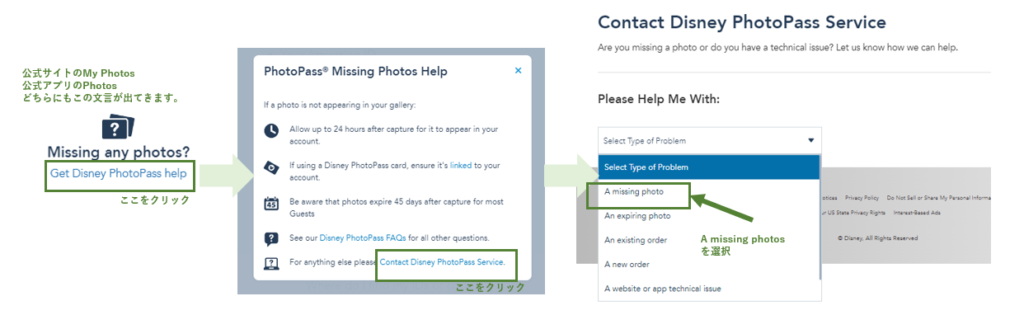
公式アプリのMy Photosでも、公式アプリのPhotosでも、“Missing any photos?”という文言が表示されています。その下の青文字“Get Disney PhotoPass help”を押して、画像の手順通りに進めていきます。
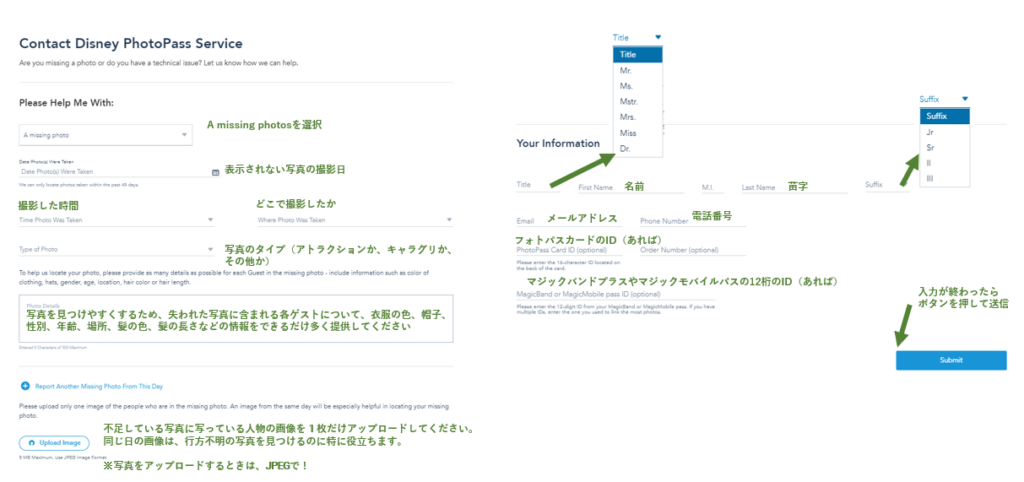
画像の文字が小さくて見づらいですが、撮影したのに表示されないという写真について、撮影場所や時間帯など、かなり詳細に情報を入力していきます。

現地の方のブログには、これで見つかったという報告が書かれていましたので、せっかくの写真をあきらめずに問い合わせてみてください!
【注意】ダウンロード・購入の有効期限は撮影日から45日間
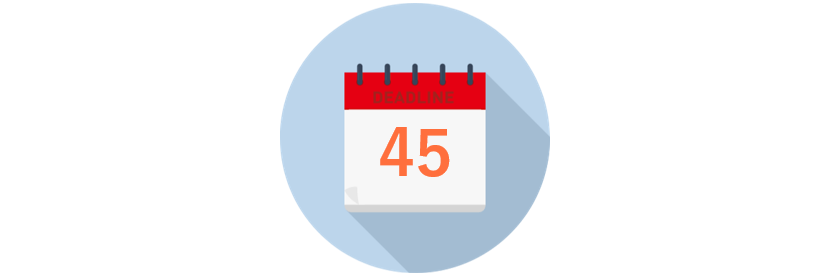
フォトパスサービスで撮影された写真は、前述したGenie+であっても、PhotoPass+ One Weekであっても、個別購入であっても、撮影日から45日間は購入・ダウンロードが可能です。45日経過すると自動でサーバー上から削除されます。
Disney PhotoPass Lenses(フォトパスレンズ)は例外
Genie+利用者が自身のスマホで撮影できるフォトパスレンズは、撮影後すぐスマホに直接写真が保存され、公式アプリ等にデータが一定期間保存されることはないので、ダウンロード期限の45日間ルールは適用されません。
有効期限を延長したい場合は、19.95ドルで15日間延長可能
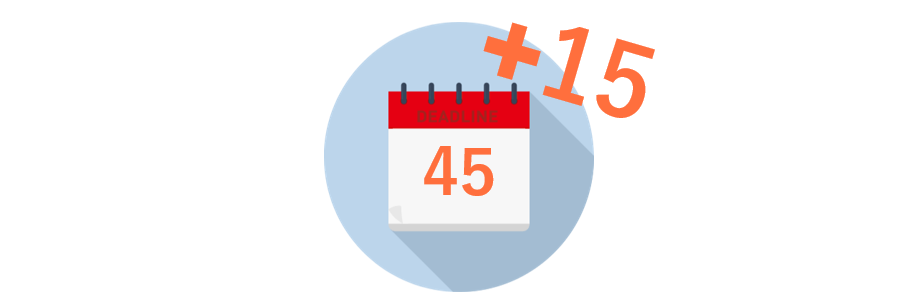
45日間の写真ダウンロード有効期限を延長したい場合、1回限りではありますが、19.95ドルを支払うと、有効期限を15日間延長でき、トータル60日間ダウンロードが可能になります。

このオプションの事前購入は不要なので、旅行から帰宅し落ち着いて写真のダウンロード作業を進める中で、どうしても作業日数が足りない!となってから、購入することをお勧めします。
有効期限15日間延長オプションの購入方法
写真ダウンロードの日数が足りない、と判断した場合は、カリフォルニアディズニー公式ページにアクセスし、Things to DO>Disney PhotoPassを選択し、15日間延長オプション“Expiration Extension”を購入しましょう。(ディズニーフォトパス専用ページからもアクセスできます。)
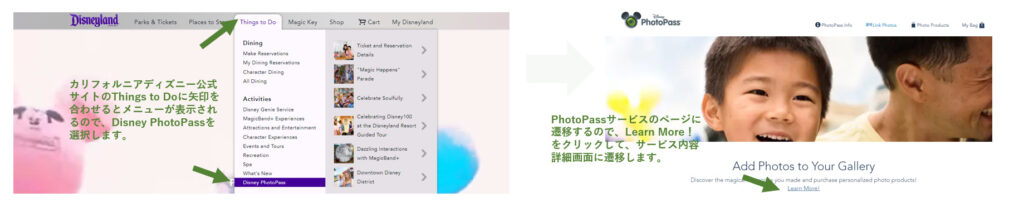
Learn More!から、フォトパスサービスの各種サービス情報のページに遷移したら、下までスクロールして、“Expiration Extension”を購入します。
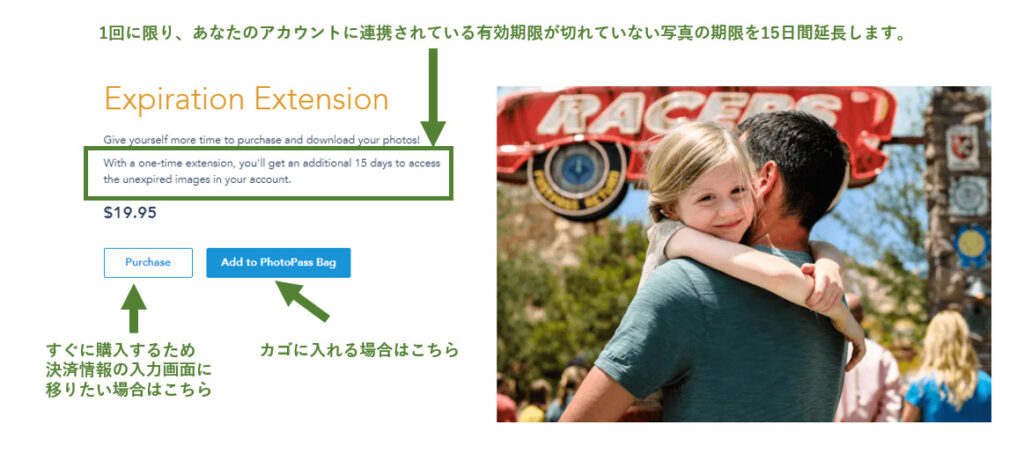
上記画像のPurchaseボタン、もしくはAdd to PhotoPass Bagボタンのどちらを押しても、まだ即時決済はされません。最終的に、カード情報やメールアドレスの設定画面から利用規約に同意して、“Purchase”を押すと、購入が完了しますのでご安心ください。
【注意】18歳未満のゲストはフォトパスを購入できない
フォトパスサービスの公式ページには、注意事項として以下の記載があります。
“If you’re under 18, get your parents’ permission first.”(直訳:18歳未満の方は、まずご両親の許可を得てください。)
では、許可を得た後、具体的にどのような方法でフォトパスを購入できるようになるのか、と疑問だったので、公式チャットに質問したところ、以下の回答となりました。

「18歳未満はそもそも両親の許可を得る得ないに関わらずフォトパスを購入できない。18歳以上ならOK。」

「18歳未満のゲストについては、保護者のディズニーアカウントにフォトパスIDをリンクして、そこからフォトパスサービスで撮影された写真をダウンロードしたり、個別に購入したりすることができる。」
“If you’re under 18, get your parents’ permission first.”と書いてあったのはなんだったのか…。該当する方で、解決策が不明の場合は、公式チャットやメールなどで問い合わせてみてください!
【比較表】カリフォルニアディズニーとWDWのフォトパス要点整理
カリフォルニアディズニーのフォトパスは、Genie+がリリースされた現在、WDWとはっきり異なる点が生まれました。インターネット上には古い情報が残っており、カリフォルニアディズニー公式サイトにすら、誤認させる表記があります。そこで、WDWとカリフォルニアディズニーのフォトパスについて、要点比較表を作成しました!
| 項目 | カリフォルニア | WDW |
|---|---|---|
| 1日分DLし放題 | Genie+のサービス内容に含まれる($25~) ※PhotoPass+ One Dayは現在利用不可 | Memory Maker One Day($69) |
| 7週間分DLし放題 | PhotoPass+ One Week($78) | なし |
| 30日間DLし放題 | なし | Memory Maker($199) ※旅行3日前までの購入で$169 |
| 写真の有効期限 | 45日間 | 45日間 |
| アトラクション写真 | 100周年記念で無料 | Genie+のサービス内容に含まれる |
| フォトパスレンズ | Genie+で利用可能 | Genie+で利用可能 |
| フォトパススタジオ | なし | ディズニースプリングス内にあり |
| 20分間専属カメラマン撮影 | 2023年2月に提供終了 | あり(20分$99) |
| フォトパスビデオメモリーズ | なし | Memory Maker※One Day含む に含まれるサービス |
WDWの写真サービス全般に関する情報をしっかり理解したうえで違いを把握したい場合は、こちらの記事をご参照ください。
さいごに
なが~く解説してきましたが、カリフォルニアディズニー旅行では、基本的にGenie+を購入予定の方が非常に多いかな?と思います。そのため、料金や購入方法の心配よりは、“アカウントに写真を撮影の都度リンクする”という作業だけを、まずは漏らさず確実に実施いただければと思います!素敵な写真がたくさん残りますように!!



